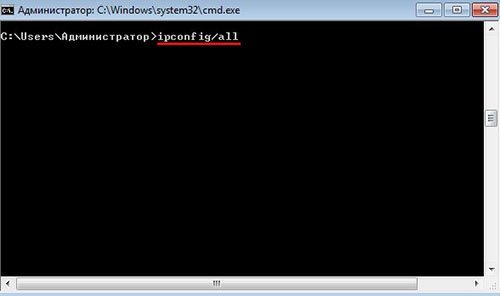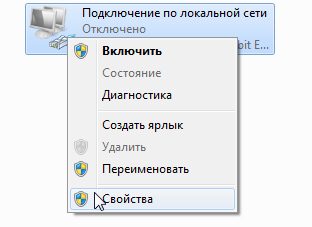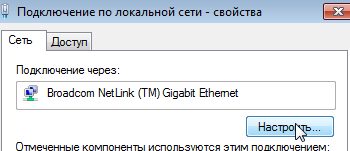Многие пользователи часто задаются вопросом о том, что такое MAC-адрес, как его узнать на своем компьютере и т.д. Будем со всем разбираться по порядку.
Многие пользователи часто задаются вопросом о том, что такое MAC-адрес, как его узнать на своем компьютере и т.д. Будем со всем разбираться по порядку.
Что такое MAC-адрес?
MAC-адрес —уникальный идентификационный номер, который должен быть у каждого компьютера в сети.
Чаще всего он необходим, когда требуется настроить сетевое подключение. Благодаря этому идентификатору, можно закрыть доступ (или наоборот открыть) определенной единице в компьютерной сети.
Как узнать MAC-адрес?
1) Через командную строку
Один из самых простых и универсальных способов узнать MAC-адрес — это воспользоваться возможностями командой строки.
Для запуска командной строки, откройте меню «Пуск», перейдите во вкладку «стандартные» и выберите нужный ярлык. Можно в меню «Пуск» в строку «выполнить» ввести три символа: «CMD» и далее нажать на клавишу «Enter».
Далее вводим команду «ipconfig/all» и нажимаем «Enter». На скриншоте ниже показано, как должно получиться.
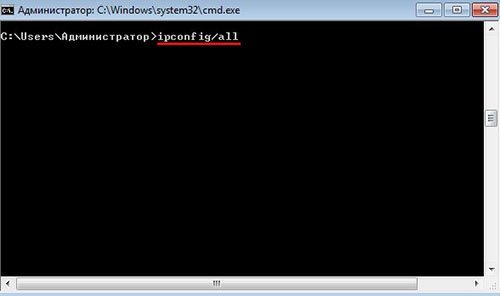
Далее, в зависимости от вашего типа сетевой карты, отыскиваем строчку с надписью «физический адрес«.

Для адаптера беспроводной сети, он подчеркнут красным цветом на рисунке сверху.
2) Через настройки сети
Узнать MAC-адрес можно и без использования командной строки. Например, в Windows 7 достаточно щелкнуть по значку в правом нижнем углу экрана (по умолчанию) и выбрать пункт «состояние сети«.

Затем в открывшемся окне состояния сети нажать по вкладке «сведения«.

Появиться окно, показывающее более подробную информацию о сетевом подключении. В графе «физический адрес» как раз и показан наш MAC-адрес.

Как изменить MAC-адрес?
В ОС Windows достаточно просто изменить MAC-адрес. Покажем на примере в Windows 7 (в других версиях аналогичным образом).
Заходим в настройки по следующему пути: Панель управления\Сеть и Интернет\Сетевые подключения. Далее по интересующему нас сетевому подключению щелкаем правой кнопкой и жмем свойства.
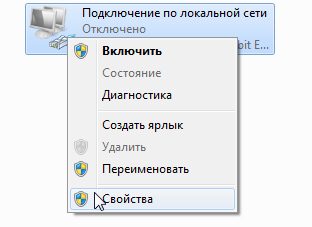
Должно появиться окно со свойствами подключения, ищем кнопку «настройки«, обычно сверху.
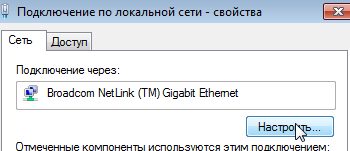
Далее во вкладке дополнительно находим опцию «Network Address (сетевой адрес)«. В поле значение вводим 12 чисел (букв) без точек и тире. После этого сохраняем настройки и перезагружаем компьютер.

Собственно на этом смена MAC-адреса завершена.
Удачных сетевых подключений!
Оцените статью:
(2 голоса, среднее: 4.5 из 5)
Поделитесь с друзьями!